Nos ha pasado a todos: llegamos a la emocionante conclusión de la última Temerario o Jessica Jones episodio, y de repente aparece el logotipo de Netflix "almacenado en búfer", lo que lleva a nuestro atracón televisivo a un final abrupto y no deseado.
Afortunadamente, puede usar el menú de transmisión oculto de Netflix para configurar su velocidad de transmisión en un nivel más bajo, lo que debería evitar la tontería del almacenamiento en búfer. A continuación, le indicamos cómo encontrarlo.
El almacenamiento en búfer ocurre cuando la velocidad de Internet no es lo suficientemente rápida para mantener la reproducción de video sin problemas. Netflix intenta igualar su velocidad ideal de Internet, pero a veces la red puede ralentizarse, lo que hace que Netflix se amortigüe para mantener la calidad visual. Puede forzar esta configuración para usar un códec de video de menor calidad, que no se verá tan bien, pero se reproducirá sin almacenamiento en búfer.
Si está ejecutando Netflix en Chrome en su Mac, puede presionar una combinación de teclas en su teclado para abrir el menú oculto.
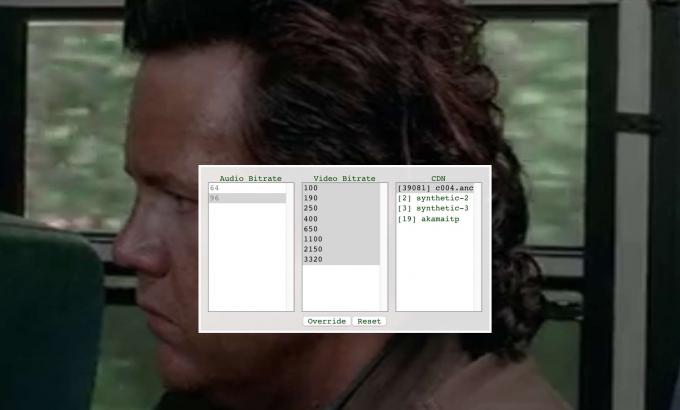
Foto: Rob LeFebvre / Cult of Mac
Una vez que esté reproduciendo un video, presione Control-Mayús-Opción-S para obtener el menú de transmisión oculto de Netflix. Pulse Mayús y haga clic en un rango de velocidades en la columna central de "tasa de bits de video" para forzar la reproducción de video a una calidad más baja. Luego presione el botón Anular para confirmar sus elecciones. Netflix solo le enviará videos a esas tasas de bits más bajas.
Si desea volver a la definición más alta posible, simplemente abra el menú oculto y presione el botón Restablecer.

Foto: Rob LeFebvre / Cult of Mac
Si está mirando en un Apple TV, una consola de juegos o usando Safari en su Mac, deberá configurar sus preferencias de velocidad de transmisión en el El propio sitio de Netflix. Dirígete allí e inicia sesión en tu cuenta, luego coloca el cursor sobre tu foto de perfil en la esquina superior derecha de la ventana. Haga clic en Su cuenta en el menú resultante, luego desplácese a la sección Mi perfil para hacer clic en Configuración de reproducción.
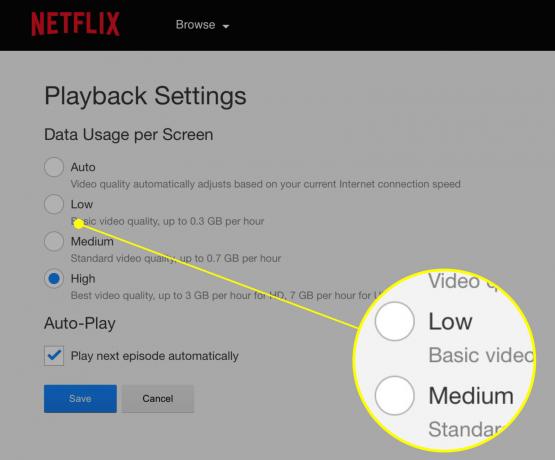
Foto: Rob LeFebvre / Cult of Mac
Puede elegir la configuración de calidad Auto, Baja, Media o Alta. Auto es probablemente la mejor opción para la mayoría de nosotros, pero si tienes problemas con el almacenamiento en búfer, prueba Medio o Bajo.

Foto: Rob LeFebvre / Cult of Mac
Si está usando una consola de juegos y desea verificar la velocidad de su red, puede probar la siguiente combinación en su el panel direccional del controlador (no el joystick, sino el panel de botones de cuatro direcciones que se encuentra normalmente a la izquierda del controlador): arriba, arriba, abajo, abajo, izquierda, derecha, izquierda, derecha, arriba, arriba, arriba, arriba. No le permitirá cambiar la velocidad de transmisión sobre la marcha, pero podría ayudarlo a solucionar cualquier problema.
Vía: Emocionante
